
A l'article d'avui repassarem els diversos mètodes existents per a entrar a un router des del nostre dispositiu Android. Tot i que l'habitual sol ser accedir al router des d'un equip de sobretaula o portàtil, moltes vegades per simple comoditat resulta més pràctic fer-ho des del mòbil.
Compte! Avui no intentarem desxifrar la clau d'accés a una xarxa WiFi des d'Android. Les pautes que repassarem avui ens ajudaran a accedir al router per configurar-ho i així canviar la contrasenya d'accés a la xarxa, canviar el nom de la xarxa sense fil (SSID) etc., directament des d'Android.
És a dir, cal estar connectat a la xarxa WiFi daquest router per poder accedir-hi amb els mètodes que veurem a continuació. Si no recordem la contrasenya d'accés però ens hem connectat en alguna ocasió anteriorment, podem treure la contrasenya seguint les indicacions esmentades al post «Com obtenir qualsevol contrasenya WiFi emmagatzemada a Android«. Nota: Si teniu un PC per casa potser també us interessa fer una ullada al post «Com treure la contrasenya d'una WiFi mitjançant ordres CMD».
Com accedir al router o menú del mòdem wifi mitjançant el navegador d'Android
L'accés clàssic al router, el de tota la vida, es fa mitjançant un navegador d'internet. Pots utilitzar el que facis servir habitualment. Un cop obert el navegador, només cal escriure l'adreça IP de l'encaminador a la barra d'adreces. Normalment l'adreça IP del router sol ser 192.168.0.1 o bé 192.168.1.1.
Important: Alguns navegadors no suporten aquest tipus de connexions. Si obtens un error de adreça no disponible, simplement prova amb un altre navegador. Per això pots fer un ull a AQUESTA LLISTA on esmentem alguns dels millors navegadors web per a Android.

Un cop dins, saltarà una finestra pop-up en què n'hi haurà prou amb introduir lusuari i la contrasenya daccés al router.
Aquesta contrasenya no és la mateixa que la que utilitzem per connectar-nos a la xarxa sense fils: és la contrasenya d'accés al panell d'administració del router. Per defecte sol ser una clau tipus usuari: admincontrasenya:1234 o similar.
No saps quina és la contrasenya del teu router? No et preocupis, normalment la clau sol venir indicada al propi router, a la part posterior o en algun adhesiu adherit al mateix. Si teniu problemes amb la clau, al final del post trobareu un llistat amb les credencials d'accés més habituals segons operadora.
… I llest! Un cop acceptat l'usuari i la contrasenya d'accés podrem configurar i realitzar els canvis que vulguem al router. Des de bloquejar un dispositiu per MAC fins canviar la clau WiFi, tot des del navegador.
Com accedir al router sense conèixer l'adreça IP
Un altre problema amb què et pots trobar és que no aconsegueixis treure l'adreça IP del router. En aquest cas, i si no vols caminar amb enrenous, només cal instal·lar alguna app que t'aporti aquesta informació.
Router Setup Page és una app gratuïta l'únic objectiu de la qual és aportar-te l'adreça IP del router i portar-te a la pàgina d'accés. Si prems sobre “Open router page” simplement s'obrirà el navegador amb la pàgina del router. Més senzill que el mecanisme d'un xumet, sí, però efectiu a més no poder.

 Descarregar QR-Code Router Setup Page - Ajusta el teu encaminador! Developer: NevrGivApp Price: Free
Descarregar QR-Code Router Setup Page - Ajusta el teu encaminador! Developer: NevrGivApp Price: Free 
Si busques alguna app que sigui una mica més completa i que t'aporti més informació també pots utilitzar altres aplicacions com ara IP Tools o Fing, eines realment bones amb funcionalitats més avançades per a la gestió i administració de xarxes des de dispositius mòbils.

 Descarregar QR-Code IP Tools: WiFi Analyzer Developer: AmazingByte Price: Free
Descarregar QR-Code IP Tools: WiFi Analyzer Developer: AmazingByte Price: Free 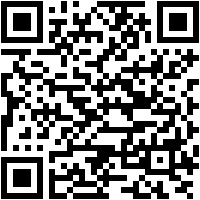
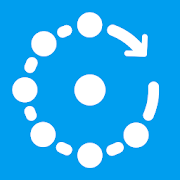 Descarregar QR-Code Fing - Escàner de xarxa Developer: Fing Limited Price: Free
Descarregar QR-Code Fing - Escàner de xarxa Developer: Fing Limited Price: Free Com trobar l'adreça IP del router sense utilitzar apps de tercers
Si prefereixes esbrinar l'adreça IP del router sense instal·lar cap app, també ho podeu fer des del menú de configuració de la vostra connexió WiFi. Què necessites accedir al router des del mòbil per reiniciar-lo o ajustar alguna configuració? Proveu el següent:
- Entra al menú de paràmetres d'Android.
- Navega fins a «Xarxes i Internet -> WiFi» i seleccioneu la xarxa a la qual esteu connectat.
- Als detalls de la xarxa wifi, prem sobre la icona del llapis que veuràs a la part superior per editar la connexió.

- Desplega el menú de «Opcions avançades» i desplaça't fins a «Configuració d'IP«.
- Selecciona «IP estàtica«.
- Veureu com es desplega un nou conjunt de valors. Entre ells en veuràs un que diu «Porta d'enllaç«, la qual correspon a la IP de l'encaminador o mòdem WiFi. Aquí ho tens!

Si tenim una versió antiga d'Android, els passos a seguir canvien lleugerament.
- Entra a «Configuració -> Connexions sense fil i xarxes -> WiFi«.
- Ara mantingues el dit premut sobre la xarxa a la qual estàs connectat i selecciona «Modificar xarxa«.

- A partir d´aquí el procés ja és el mateix. Entrem a «Opcions avançades -> Configuració d'IP«, seleccionem «IP estàtica» i ens fixem en l'adreça IP indicada al camp «Porta d'enllaç«.
Contrasenyes d'accés al router
Si no recordes o has perdut la contrasenya d'accés al teu router, la majoria d'operadors d'internet aporten aquesta informació als seus fòrums respectius. Aquí tens un llistat amb els usuaris i les claus d'accés més habituals:
Movistar : Usuari1234 contrasenya1234
Vodafone : Usuarivodafone contrasenyavodafone
Euskaltel : Usuari“ (deixa el camp buit) contrasenyaadmin
ONO : Usuariadmin contrasenyaadmin o1234
Jazztel : Usuariadmin contrasenyaadmin
GTD : Usuariadmin contrasenyagtd_m4n.
CLAR : Usuariadmin contrasenyaEl teu64$TEL
VTR : Usuariadmin contrasenya password
Eltel : Usuariadmin contrasenyaadmin //Usuari admin contrasenya c1@r0
Pepephone : Usuari admin contrasenyaadmin //Usuari 1234 contrasenya1234
Orange : Usuari admincontrasenya admin
Masmòbil : Usuari masmòbilcontrasenya masmòbil // Usuari usercontrasenyauser
Yoigo : Usuari 1234 contrasenya1234
Amena : Usuari admincontrasenya admin
Symio : Usuari admincontrasenya admin
Tigo : En el cas de Tigo, la companyia compta amb diverses contrasenyes (veure taula) depenent del model de router.
 Font: web oficial d'ajuda de Tigo
Font: web oficial d'ajuda de TigoIusacell : Usuari root contrasenya admin
Avantel : Usuari (buit) contrasenya (buit)
Virgin Mobile : Usuari admin contrasenya changeme // Per a Hub 3.0 desconegut (ve en una etiqueta al propi router).
Entel: Usuari admin contrasenya admin
Kolbi : Usuari client contrasenya client
Com canviar aspectes bàsics de la configuració del senyal WiFi
Ara que ja estem dins de la interfície de configuració del nostre router, veurem com podem realitzar alguns canvis. En aquest cas, utilitzarem com a exemple un router Thomson. Gairebé tots els routers tenen una interfície molt similar, així que com a mostra ens pot venir genial per fer-nos una idea de com funcionen.
Canviar la contrasenya de la xarxa WiFi
Per canviar la contrasenya d'accés WiFi hem de cercar l'apartat anomenat «Wireless» o «Sense fil«. Aquí és on es realitzen els ajustaments del senyal sense fil.
A continuació, cal cercar l'apartat de configuració de la xarxa WiFi primària. En el cas de l'exemple, el trobarem prement sobre «Primary Network«.

Arribats a aquest punt, podem fer diversos canvis, com el tipus d'encriptat (WPA/WPA-PSK/WPA2 etc.), el nom de la xarxa i altres. La contrasenya de la xarxa WiFi es troba al camp «WPA Pre-Shared Key«, i simplement hem d'escriure una nova clau i prémer sobre el botó de «Apply» per canviar la contrasenya.
Canviar el nom de la xarxa WiFi (SSID)
Si el que volem és canviar el nom de la xarxa WiFi, una cosa força recomanable si la xarxa encara té el nom establert per defecte, el procés és igual de senzill.
A la mateixa pantalla on hem canviat la contrasenya, trobarem un camp que indica «Network Name (SSID)«. Aquí és on hem de canviar el nom predeterminat de la xarxa WiFi pel nom que vulguem posar a la xarxa. Per aplicar els canvis, polsem sobre el botó «Apply«.
Com comentava uns paràgrafs més amunt, cada encaminador és un món, però en general tots segueixen les mateixes pautes de configuració. Amb aquestes breus indicacions no hauríem de tenir molts problemes per realitzar tots els ajustaments que vegem convenients al nostre router WiFi.
Tens Telegram instal·lat? Rep el millor post de cada dia a el nostre canal. O si ho prefereixes, assabenta't de tot des de la nostra pàgina de Facebook.
